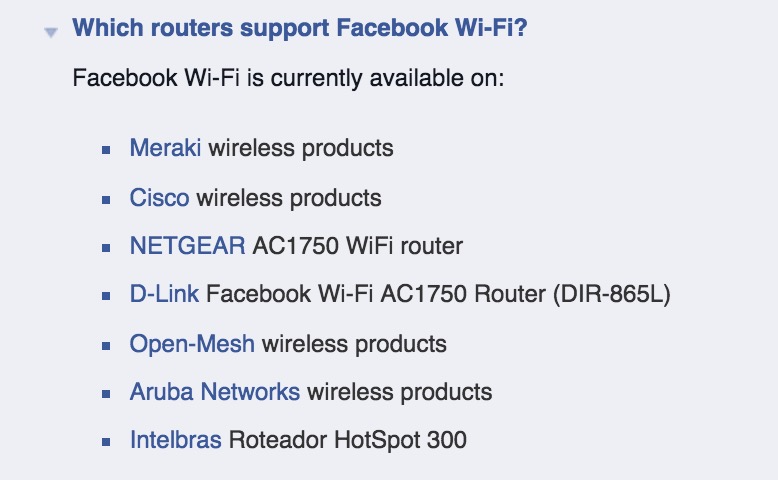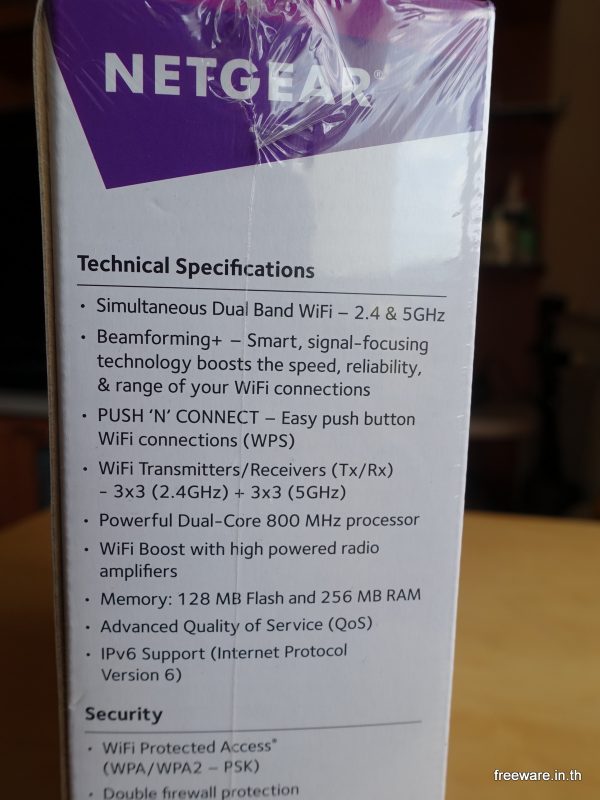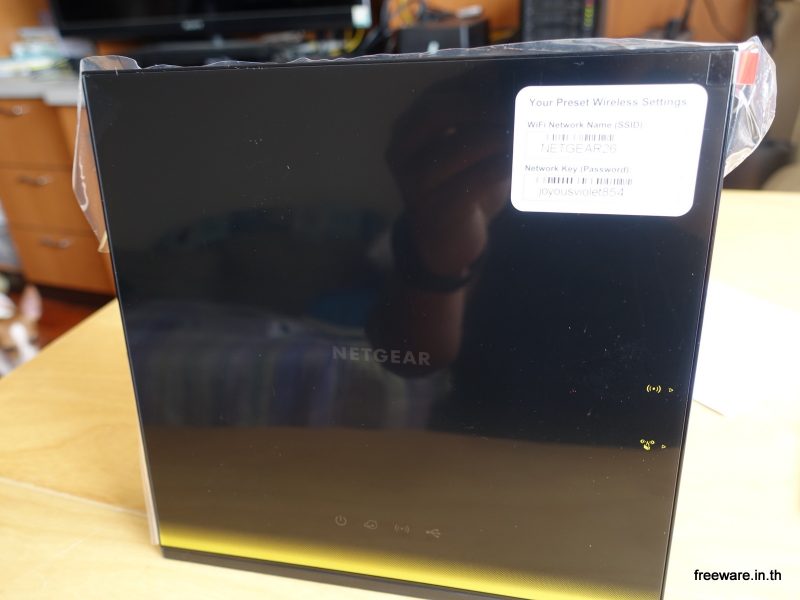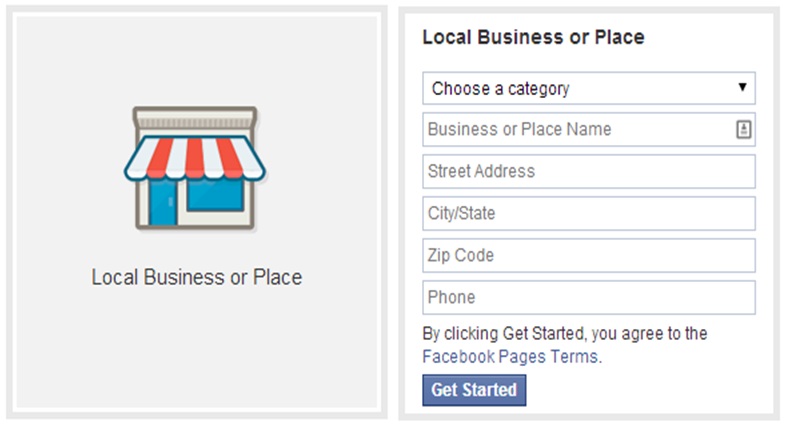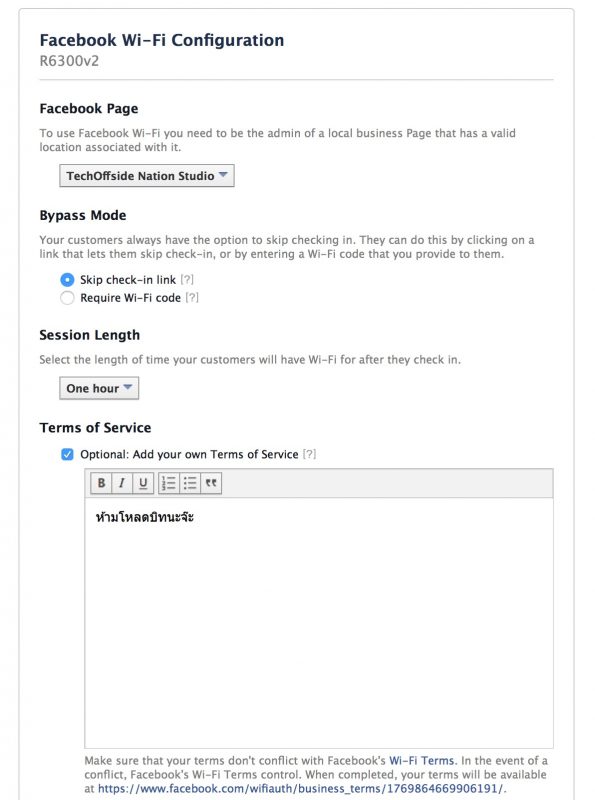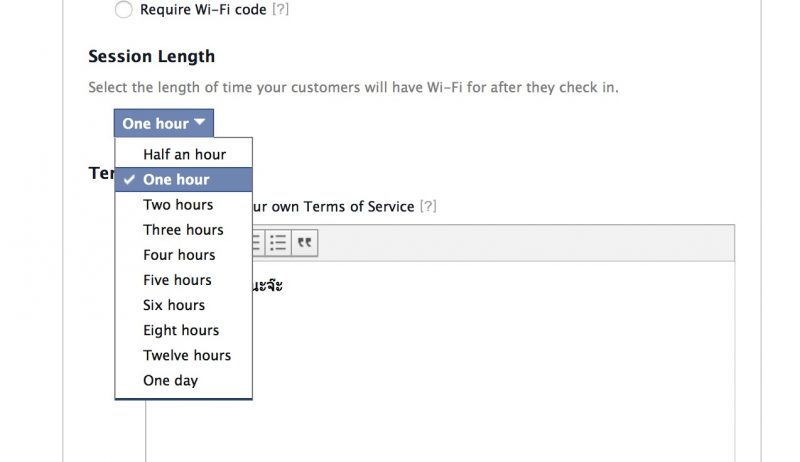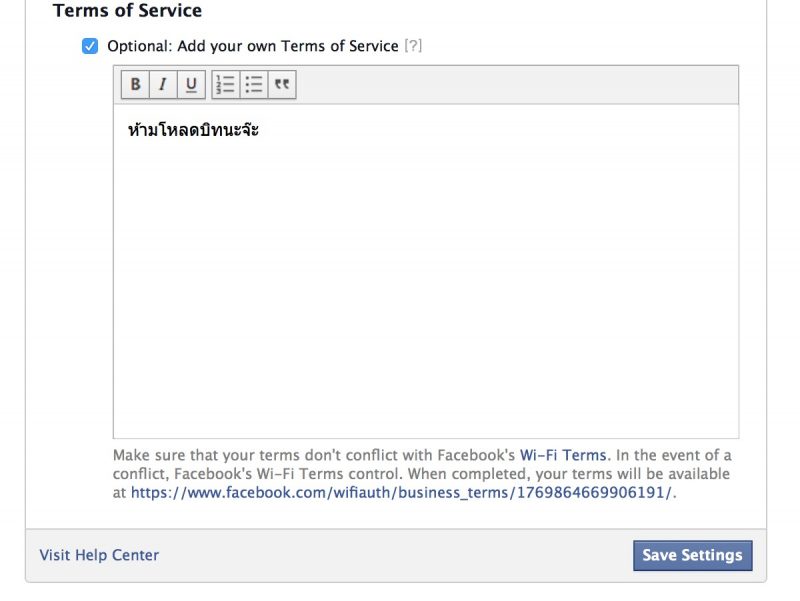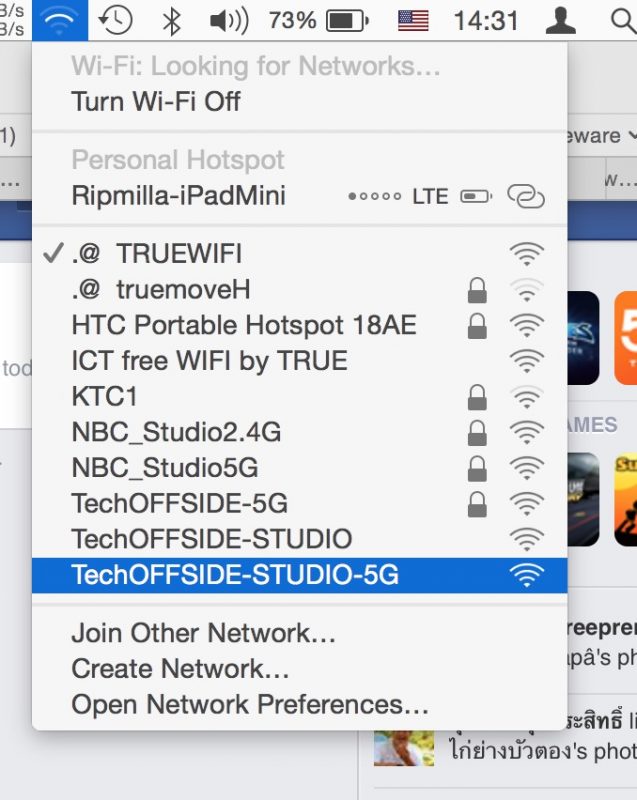เวลาจะทำร้านอาหาร หรือ ร้านกาแฟ สิ่งที่ขาดไม่ได้เดี๋ยวนี้ก็คือ บริการอินเทอร์เน็ตแจกฟรีให้ลูกค้าได้ใช้งาน แต่ก็นั่นแหละครับ พอมีอินเทอร์เน็ตให้ใช้ฟรี ก็ต้องเจอกับปัญหาลูกค้านั่งแช่ บางร้านค้าก็แก้ไขด้วยการเปลี่ยนรหัสผ่านไปเรื่อยๆ ซึ่งเหมือนจะแก้ไขได้ แต่ก็จะมีปัญหากับลูกค้าขาประจำดีๆ ที่ต้องมานั่งลบ Network Profile แล้วต่อใหม่เรื่อยๆ จะทำระบบคิดเงินกับการใช้งานอินเทอร์เน็ตก็แพงเกินไป เป็นการลงทุนที่ค่อนข้างสูงเกิน สำหรับร้านกาแฟ หรือ ร้านอาหารเล็กๆบางร้านด้วย แล้วจะทำยังไงดีล่ะ
ทาง Facebook ก็เลยคิดระบบ Facebook WIFI ขึ้นมาเพื่อให้เจ้าของกิจการ สามารถนำเอา Wireless Router ที่รองรับความสามารถ Facebook WIFI ไปใช้ในร้าน และเวลที่ลูกค้ามาที่ร้าน อยากจะใช้ Internet ก็กดเชื่อมต่อเข้ากับ Wireless Router ตัวนี้ มันจะส่งลูกค้าไปยัง Facebook Page ของที่ร้าน จากนั้นลูกค้าก็กด Checkin เพื่อแลกกับการใช้งานอินเทอร์เน็ตครับ ซึ่งผลที่ได้ทำให้เกิดประโยชน์แบบ Win-Win กันทั้ง 2 ฝ่าย
- เจ้าของร้านได้โปรโมท Facebook Page ของกิจการที่ร้านผ่านทางการเช็คอินของลูกค้า แถมควบคุมระยะเวลาการเล่นอินเทอร์เน็ตของลูกค้าได้ด้วย
- ลูกค้าได้ใช้อินเทอร์เน็ตโดยที่ไม่ต้องปวดหัวกับเดินมาขอรหัสผ่าน
ถ้าจะใช้ระบบ Facebook WIFI จะต้องมี Wireless Router ที่รองรับระบบนี้อยู่ด้วยครับ โดยที่ในเว็บของ Facebook ประกาศเอาไว้ว่ามี Wireless Router ที่รองรับความสามารถนี้ได้อยู่ทั้งหมด 7 รุ่นด้วยกัน
และหนึ่งใน Wireless Router ที่รองรับความสามารถนี้ได้คือ Netgear R6300 ที่ผมจะเอามารีวิวในวันนี้ ตัวอื่นก็มีขายนะ แต่อย่าง Cisco / Aruba / Meraki นี่ก็ระดับโคตรพ่อ Enterprise ราคาตัวนึงเกือบๆ 20,000 บาท แพงเกิ๊น แถมถ้าจะลงระบบก็ลงแต่ตัว Access Point อย่างเดียวก็ไม่ได้ต้องซื้อ Controller มาลงด้วย
มีแค่ Netgear นี่แหละครับที่หาซื้อง่ายๆในบ้านเรา เอาล่ะร้านกาแฟทั้งหลายเตรียมตัวเปลี่ยน Wireless Router ของบ้านคุณได้แล้ว
Netgear R6300 เป็น Wireless Router มาตรฐาน AC1750 ก็คือ มี Bandwidth สำหรับรองรับอุปกรณ์ไร้สายทั้งหมด 1,750 Mbps นั่นเองครับ หน้าตาเป็นกล่องสี่เหลี่ยมๆแบบนี้ ดูแล้วเหมือนเป็นอุปกรณ์แต่งบ้านมากกว่าอุปกรณ์ Network นะเนี่ย
Spec ข้างกล่องระบุไว้ค่อนข้างละเอียดมาก
- Wireless LAN แบบ Dual Band ความถี่ 2.4GHz และ 5GHz
- รองรับความสามารถ Beamforming+ ไปอ่านความสามารถ Beamforming+ ได้ที่นี่เลยครับ
- มีปุ่ม WPS เพื่อทำให้พวก มือถือ , Notebook สามารถเชื่อมต่อเข้ามาได้โดยที่ไม่ต้องใส่รหัส
- เสาอากาศ 3 เสา ของ 2.4GHz และอีก 3 เสาของ 5GHz
- CPU สำหรับประมวลผลเป็น Dual Core 800 MHz (พวก Wireless Router ทั่วๆไป แค่ Single Core ที่ 300 – 400 MHz เท่านั้นครับ)
- มีรอม 128MB กับแรมอีก 256MB (พวก Wireless Router ทั่วๆไป มีแรมแค่ 32MB เท่านั้นครับ)
- มีความสามารถ Advanced QoS เดี๋ยวเล่าให้ฟัง
- รองรับ IPv6 ที่เป็น IP Address เวอร์ชั่นใหม่
แกะกล่องออกมาก็มีของในกล่องประมาณนี้
- ตัว Wireless Router Netgear R6300
- Power Adapter
- สาย LAN แบบ CAT6 (เป็นสาย LAN ที่รองรับมาตรฐานการส่งข้อมูลความเร็วสูง ราคาค่อนข้างแพง พวก Wireless Router ทั่วไปจะแถมสาย CAT5e แบบห่วยๆเท่านั้น)
- คู่มือการใช้งานและประกัน
- CD ข้อมูลการใช้งาน
หน้าตาของ R6300 เมื่อดูจากด้านหน้าจะมีประมาณนี้แหละครับ มีไฟบอกสถานะด้านล่าง และสติ๊กเกอร์บอกข้อมูลของ Wireless Router ด้านบน ส่วนด้านข้างเป็นปุ่มสำหรับ เปิด/ปิด WIFI และปุ่ม WPS
- Port USB 3.0 ไว้สำหรับทำ File Server
- Gigabit LAN x 4 Port
- Gigabit WAN ไว้รับสัญญาณ Internet x 1
- ปุ่ม Reset ระบบ เวลาต้องการจะตั้งค่าใหม่
- ปุ่ม เปิด/ปิด
- ช่องเสียบ Power Adapter
ด้านข้างมีปุ่ม เปิด/ปิด WIFI , ปุ่ม WPS และ Port USB 2.0 ไว้สำหรับต่อกับ Flashdrive หรือ Printer เพื่อทำ Print Server ได้ครับ
ใต้เครื่องก็มีรายละเอียดของเครื่องมาให้ เป็นข้อมูล Wireless LAN ของ Netgear R6300 ตัวนี้ ไว้สำหรับคนที่ Setup ไม่เป็น
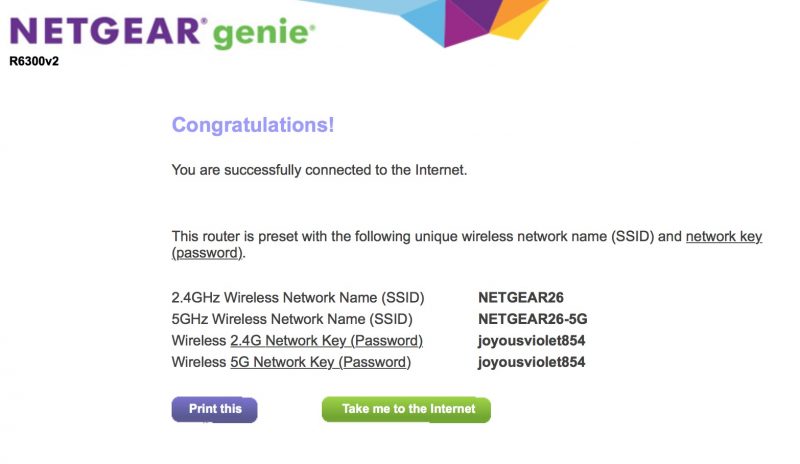
จะว่าไปสำหรับคนที่ Setup อุปกรณ์พวกนี้ไม่เป็นทาง Netgear เค้าจะมีระบบ Setup Wizard ให้ คุณก็แค่ทำตามไปเรื่อยๆ (แต่ต้องรู้ข้อมูล 2-3 อย่างที่เค้าถามมานะครับ เช่น User + Password สำหรับต่อ Internet อะไรแบบนี้) แต่จริงๆแล้วระบบ Auto ค่อนข้างเก่ง คุณเอา Netgear R6300 เสียบต่อจาก Router ที่ทาง ISP ให้คุณมาได้เลย
ความสามารถเจ๋งๆบน Netgear R6300 ตัวนี้มีเยอะมากนะครับ ทำอะไรแปลกๆได้เพียบ
- เสียบ Flashdrive หรือ External Harddisk เข้าที่ Port USB 3.0 มันจะแปลงร่าง R6300 ตัวนี้เป็น File Server คุณสามารถกำหนดสิทธิ์ Username + Password ได้ด้วยว่า ใครมีสิทธิ์อ่านเขียน Folder อะไรบน Harddisk ลูกนั้นๆ
- เสียบ Printer เข้า Port USB 2.0 จะแปลงร่าง R6300 ให้เป็น Print Server ทำให้เครื่องทุกเครื่องใน Network สามารถพิมพ์ออกเครื่องนี้ได้ผ่าน Router
- ไฟล์หนังที่อยู่ใน External HDD ที่เราเสียบเข้าไป สามารถเลือกและเล่นผ่านระบบ DLNA ที่อยู่ใน Smart TV เกือบทุกยี่ห้อได้
- ถ้ามี Folder เพลงก็สามารถแปลงร่างให้กลายเป็น iTunes Music Library ให้เห็นในโปรแกรม iTunes ก็ได้
- สร้าง Guest Network ขึ้นมาอีก 1 ชุด เพื่อให้แขกหรือคนที่มาเชื่อมต่อสามารถเล่น Internet ได้ แต่มองไม่เห็น Network หลักของเรา
- มี Traffic Meter ไว้บอกว่าใช้ปริมาณ Internet ไปเท่าไหร่แล้ว (เหมาะกับประเทศที่จำกัดการเล่น Internet แบบออสเตรเลีย แต่ของบ้านเรา Unlimited อยู่แล้วคงไม่ได้ใช้)
- สามารถทำ VPN Server เพื่อให้คนข้างนอกสามารถ เชื่อมต่อกลับเข้ามาที่ Wireless Router ตัวนี้ได้ด้วย
เอาล่ะ หลายคนคงสงสัย ว่าเมื่อไหร่จะเข้าเรื่อง Facebook WIFI ฟระ
ถ้าคุณอยากจะใช้ความสามารถ Facebook WIFI คุณจำเป็นจะต้องทำ 4-5 อย่างเหล่านี้ก่อนนะครับ
- เปิด Facebook Page ที่เป็น Local Business ย้ำนะครับ Facebook Page ที่เป็น Local Business เท่านั้น เพราะ Facebook WIFI จะทำงานกับ Facebook Page แบบนี้เท่านั้น แบบอื่นใช้ไม่ได้เลย
- นำ Wireless Router ตัวนี้ไปต่อ Internet กับ สถานที่ๆคุณจะใช้งาน
- เปิดระบบ Guest Network บนตัว R6300
- จะมีเมนู Facebook WIFI โผล่ขึ้นมาในหัวข้อ Advance Setup ครับ คลิกเข้าไปได้เลย
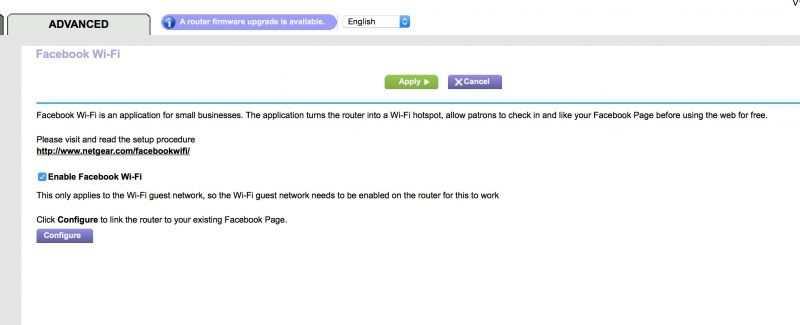
คลิกที่ Enable Facebook WIFI กด Apply ข้างบน จากนั้น กลับมาคลิกที่ปุ่ม Configure ครับ
จะมีการเปิดหน้าใหม่ที่จะ LINK กับระบบของ Facebook ขึ้นมาครับ ตรงส่วนของ Facebook Page มันจะแสดงรายชื่อของ Page ที่เป็น “Local Business” ที่คุณดูแลอยู่ขึ้นมา เราก็เลือกเลยครับว่าจะเอาเพจไหน (ถ้ามีหลายเพจนะ ถ้าไม่มีก็ไปสร้างใหม่ซะให้เรียบร้อย)
Bypass Mode ก็คือ ถ้าเกิดลูกค้าไม่อยากจะ checkin ก็สามารถกรอก Code แทนก็ได้เพื่อจะได้เล่น Internet ได้ (หลายคนอาจจะมองว่า ก็เช็คอินไปสิ ทำไมเรื่องมากจัง แต่ที่อเมริกา เค้ามีปัญหาเรื่อง Privacy หรือความเป็นส่วนตัวของข้อมูลเยอะ ก็ต้องเตรียมช่องทางสำรองให้ลูกค้าซะหน่อย)
Session Length ก็คือ เมื่อกดเช็คอินแล้วจะเล่น Internet ได้นานเท่าไหร่ ก็มีตั้งแต่ ครี่งชั่วโมง ไปจนถึง 1 วันครับ ผมแนะนำว่า ร้านควรให้เล่นซักครึ่งชั่วโมงก็พอ เป็นการเพื่ม Turn Over ให้กับลูกค้าในร้านด้วย แต่ถ้าคุณพลิกแพลงไปเอาใช้กับเรื่องอื่นก็จะปรับเวลาให้นานเท่าไหร่ก็แล้วแต่ครับ
ปิดท้ายด้วย Term of Service ก็คือ หน้าระบุข้อตกลงการใช้งานของคุณเอง ก็จะกำหนดแบบไหนก็บอกลูกค้าไปครับ จะเป็นข้อความสวัสดี ทักทาย หรือ โปรโมทก็ใส่ลงไปได้เหมือนกัน เมื่อเสร็จหมดแล้วก็กด Save Setting เลยครับ
ทีนี้เวลาลูกค้าจะใช้งานจะทำยังไง จะเห็นได้ว่า มันจะมีชื่อ SSID อีกชื่อที่เราตั้งเป็น Guest Network เพิ่มขึ้นมาครับ อันนี้ผมตั้งแบบไม่ใส่รหัสเพื่อที่จะแยกได้ง่ายๆ และการไม่ใส่รหัสแบบนี้ก็เหมาะกับร้านกาแฟทั่วไปดีครับ

พอกดเชื่อมต่อ ให้คุณเปิด Browser เพื่อไปเข้าเว็บอะไรก็ได้ แต่มันจะบังคับเปิดหน้า Facebook ก่อน แล้วจะถามว่าจะเช็คอินเพื่อแลก Internet ไม๊จ๊ะ ก็กด Checkin โลดแล้วก็เล่น Internet ได้เลย

ผมทดสอบโดยการนำเอา Netgear R6300 แนะนำให้เพื่อนๆที่เปิดร้านกาแฟหลายคนไปลองใช้ดู พบว่า ยอดของลูกค้าเข้าร้านเพิ่มขึ้นด้วยนิดหน่อย เพราะว่าลูกค้าสามารถต่อ Internet ได้เองโดยที่ไม่ต้องมาขอที่ Counter ทำให้ลดความกระอักกระอ่วนของคนไทยที่มาขอ WIFI แต่ไม่สั่งอาหารไปได้หน่อยนึง แถมการกำหนดให้เล่นได้แค่ 30 นาที ทำให้ Turn Over Rate สูงขึ้นมาก เพราะเล่นจนครบเวลา ลูกค้าก็มีทางเลือกว่าจะกด Checkin อีกรอบ หรือว่าลุกออกไปเลยนั่นเองครับ ป้องกันอาการลูกค้านั่งแช่ได้ดีทีเดียวเลยนะ ค่าตัวของ Netgear R6300 ราคาประมาณ 7,xxx – 8,xxx ครับ แล้วแต่ร้านที่นำมาจำหน่าย แต่ถ้าจะซื้อแล้ว รบกวนพลิกใต้เครื่องเพื่อดู วอยด์รับประกันของ King IT ด้วยนะครับ เพราะว่าถ้าซื้อกับทาง King IT จะได้รับประกันยาวนานถึง 10 ปีเลยทีเดียวครับ เสียเปลี่ยนเครื่องไปเลย แถมยังมีเจ้าหน้าที่ไปติดตั้งให้ด้วย ในกรณีที่คุณติดตั้งไม่เป็นครับ
 Freeware.in.th
Freeware.in.th